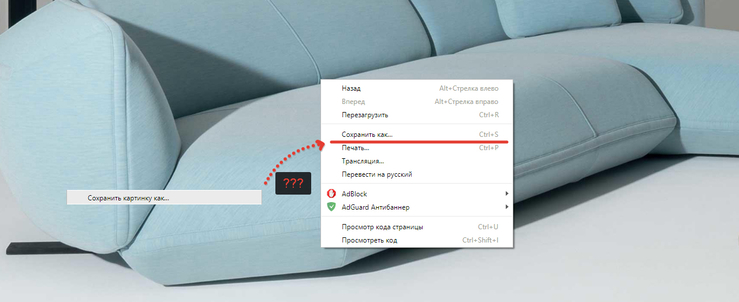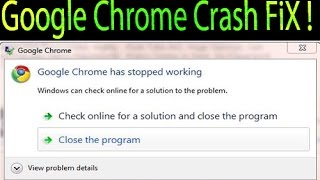Как занести сайт в чёрный список браузера - инструкция от Averina.com. Как в хроме добавить сайт в черный список
Занести сайт в чёрный список браузера
Как занести сайт в чёрный список Internet Explorer?
Для того, чтобы занести сайт в чёрный список браузера Internet Explorer, необходимо запустить программу. Далее кликаем «Сервис» и выбираем «Свойства обозревателя».
Откроется окно «Свойства обозревателя». Переходим во вкладку «Конфиденциальность». Жмём на кнопку «Узлы».
В новом окне вводим сайт, который нужно добавить в чёрный список, жмём «Блокировать» или «Запретить» (в зависимости от версии браузера) и кликаем «ОК».
Перезагружаем браузер.
Читайте также: Невозможно открыть некоторые сайты, что делать?
Как занести сайт в чёрный список Opera?
Запускаем браузер Opera. Переходим во вкладку «Инструменты», далее «Дополнительно» и жмём «Блокировать содержимое».
Откроется новое окно, в котором нужно нажать «Добавить», после ввести сайт для чёрного списка и нажать «Закрыть».
После перезагружаем браузер.
Как занести сайт в чёрный список Google Chrome?
Запускаем браузер. Жмём «Меню» и переходим в раздел «Настройки».
Переходим во вкладку «Расширения» и кликаем «Ещё расширения».
В поисковую строку вводим название приложения «SiteBlock» и жмём «Enter».
Среди результатов выдачи кликаем на то, что не имеет изображения и соответствует названию. Нажимаем «Установить».
После вновь переходим в настройки браузера, выбираем «Расширения» и возле установленного приложения кликаем «Параметры».
Откроется окно. Вводим адрес сайта, который нужно заблокировать. Далее выбираем временные рамки блокировки и сохраняем изменения.
Перезагружаем браузер.
softikbox.com
Как занести сайт в чёрный список браузера
Блокировка сайтов доступных из локальной сети может осуществляться разными способами. Например, можно использовать так называемый «черный список». Так или иначе подобный функционал есть у всех браузеров, поэтому рассмотрим, как занести сайт в черный список браузера на примере: Internet Explorer, Opera, Mozilla Firefox и Google Chrome. 
Блокировка нежелательных сайтов или как занести сайт в черный список браузера
Сделать это можно так, в
Internet Explorer:
Зайдите в меню «Сервис» — «Свойства браузера» 
На вкладке «Конфиденциальность» нажмите на кнопку «Сайты» (в предыдущих версиях «Узлы») 
Введите или скопируйте в строку адрес сайта и нажмите «Запретить», а затем «ОК». 
Opera:
В браузере перейдите в «Меню» — «Настройки» 
Далее – «Безопасность» — раздел «Файлы cookie» 
Отметьте «Блокировать сторонние файлы cookie» и данные сайтов, нажмите «Управление исключениями» 
В графе «Шаблон адреса» введите путь к сайту, а в «Поведение» — «Блокировать»
Google Chrome
позволяет заблокировать доступ при помощи дополнительных расширений, перейдите «Дополнительные инструменты» — «Расширения» 
В открывшейся вкладке нажмите на ссылку «Еще расширения» 
При помощи поиска найдите расширение Site Block и установите его 
После установки вернитесь на вкладку «Расширения», найдите вновь установленное расширение Site Block и нажмите «Параметры»: 
Внесите в список заблокированные сайты: 
В нижней строке введите время, на которое блокируйте сайт.
В интернет-браузере Mozilla Firefox
так же «черный список» устанавливается через дополнения. Нажмите «Меню» — «Дополнения»  В строке поиска введите: Block Site и установите найденный плагин
В строке поиска введите: Block Site и установите найденный плагин 
После установки и перезапуска браузера зайдите снова «Управление дополнениями» и выполните настройку BlockSite, добавив при помощи кнопки Add сайты которые вы хотите заблокировать. 
Похожие записи
Поставьте Лайк если статья вам помогла.www.averina.com
Как заблокировать сайт чтобы он не открывался. Закрыть доступ к сайту
Сегодня рассмотрим способы, как можно заблокировать сайт, чтобы он не открывался, и для чего это надо? Раз Вы попали на эту страницу, значит Вам это для чего-то надо.
Заблокировать сайт на компьютере можно несколькими способами, например, с помощью антивируса, или программы, а для блокировки сайта в браузере, нужно будет установить специальный плагин. О некоторых из них, я расскажу немного позже.
Для чего блокировать доступ к сайтам?
Причин для блокировки может быть много, и вот некоторые из них:
1. На Ваш компьютер попал вирус, и после этого в браузере стал постоянно открываться какой-то сайт. Но чтобы этой проблемой не заниматься прямо сейчас, его временно можно заблокировать.
Люди в Интернете задают вопрос: как заблокировать сайт париматч, чтобы постоянно не загружался? Париматч есть с разными доменными зонами, поэтому сложно сказать, какой именно им мешает. Но, если он их так нервирует, то его также можно блокировать.
2. Если Ваш ребенок много времени проводит в социальных сетях, или играет в любимые игры, то эти сайты также можно запретить. Блокировка может быть постоянной или временной, например, по дням недели и в определенный промежуток времени.
Как заблокировать сайт на компьютере?
Если на Вашем компьютере установлен Windows, тогда настроить блокировку можно без дополнительных программ, с помощью файла hosts, который находится по этому пути C:\Windows\System32\drivers\etc\. Просто скопируйте эту строку, вставьте в поиск через кнопку «Пуск», а затем нажмите «Enter».
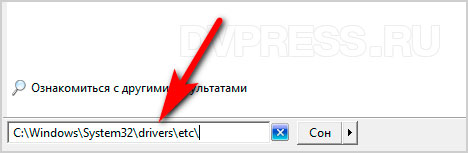
Теперь в этот файл нужно добавить некоторые параметры, но вначале переместите его на рабочий стол. Откройте файл в текстовом редакторе, подойдет блокнот для Windows.
Файл host перемещаем на рабочий стол, потому что в папке «etc» отредактировать его вряд ли получится.
Теперь в этом файле нужно прописать такую строку: 127.0.0.1 site.ru. 127.0.0.1 – это локальный хост, а site.ru – адрес сайта, который Вы хотите заблокировать. Например, для блокировки ВКонтакте, нужно вставить строку 127.0.0.1 vk.com
Если нужно заблокировать несколько ресурсов, тогда в этом файле нужно прописать несколько параметров, и каждый в новой строке:
127.0.0.1 ok.ru - одноклассники127.0.0.1 vk.com - Вконтакте127.0.0.1 facebook.com и тд.
Сохраните файл, а затем переместите его обратно в папку «etc».
Как заблокировать сайт в Яндекс браузере?
С этой задачей нам помогут справиться специальные плагины, и один из них Block Site.
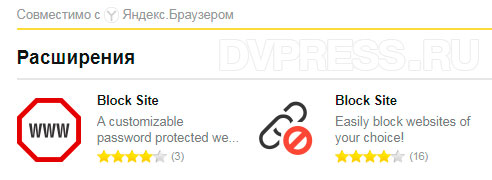
Как видите, их даже две штуки. Первый работает следующем образом: перейдите на сайт, который хотите заблокировать, а затем кликните по значку плагина. Появится окошко, где будет написано на английском языке «Add site.ru to the blocked list», т. е., Вы действительно хотите занести этот домен в черный список? Жмете «Да»., и на этом все, доступ к нему будет закрыт «Restricted Access».
Как заблокировать сайт в Хроме?
Для браузера Chrome, я нашел три плагина, два из них с одинаковым названием Block Site и один Block Site - Website Blocker for Chrome. Установить плагины можно через Интернет магазин по этой ссылке .
Block Site - Website Blocker for Chrome работает также, как и Block Site для Яндекс, о котором я писал выше. Перейдите на сайт, кликните по иконке этого плагина, а затем в появившемся окошке нажмите «Block this site». Вот и все, он теперь в черном списке. Какой плагин из этих лучше, я не знаю, но тот, который я описал, работает превосходно.
Программа K9 Web Protection
Раньше эта программа была платная, но теперь ее можно использовать свободно в пределах домашнего пользования. Скачать ее можно по этой ссылке. Там же надо заполнить форму, чтобы получить лицензионный ключ, который придет на указанный email.
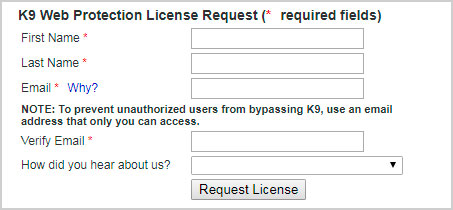
В письме будет и ссылка для скачивания программы для Windows и Mac. При установке K9 Web Protection надо ввести ключ, и придумать пароль администратора.
После установки, надо перезагрузить компьютер, после чего программа полностью готова к работе, даже без предварительных настроек. Но, если Вы хотите добавить сайты для блокировки, кликните по ярлыку Blue Coat K9 Web Protection Admin.
Программа откроется в браузере, и Вы увидите три вкладки:
1. Просмотр интернет активности;2. Настройки;3. Получить помощь
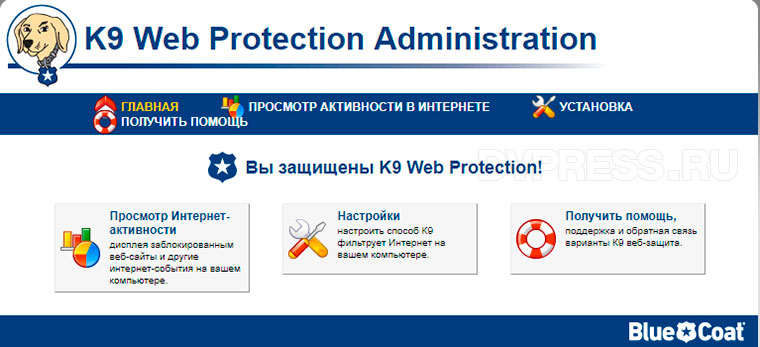
Жмем на среднюю вкладку, чтобы перейти к настройкам. Появится окошко, где нужно ввести пароль администратора, который мы вводили при установке программы.
Здесь Вы увидите категории сайтов, которые уже блокируются на Вашем компьютере:
• Аборты;• Порнография;• Алкоголь• Ресурсы с вредоносным ПО и другие.
Если Вы попробуйте зайти на сайт, который относится к одной из этих категорий, то, скорее всего он будет заблокирован.
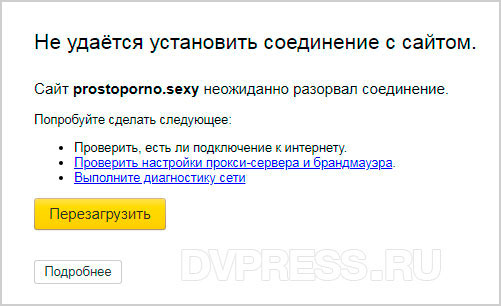
Ниже можно выбрать уровень защиты: умеренный, минимальный, разрешино все, или выборочный.
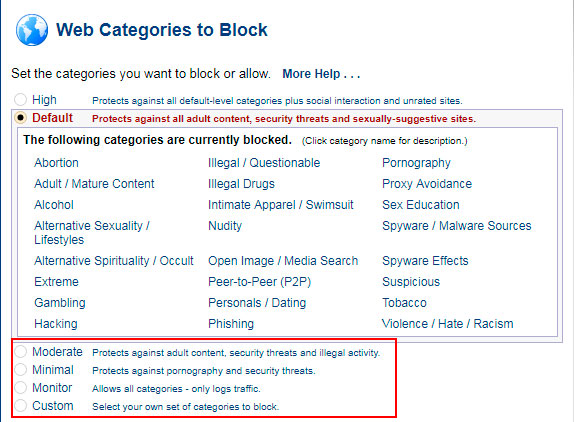
Но чтобы разобраться во всех настройках, придется потратить какое-то время, тем более программа не поддерживает русский язык. Здесь же Вы можете добавлять сайты не только в черный список, но и те, к которым будет всегда открыт доступ, так называемый белый список.
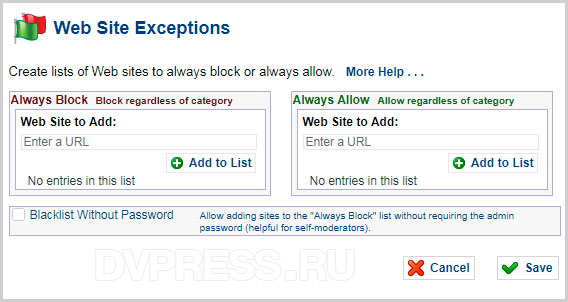
Примечание: 1. Чтобы удалить программу с компьютера, понадобиться ввести пароль администратора. 2. Если кто-то попытается остановить выполнение программы, например, с помощью Process Hacker, то через несколько секунд она автоматически запустится снова.
Как заблокировать сайт с помощью wi-fi роутера
Я расскажу на примере роутера TP-LINK, как можно блокировать доступ к тем сайтам, которые Вы пожелаете.
Наберите в адресной строке браузера tplinklogin.net, или 192.168.1.1. или 192.168.0.1., а затем авторизуйтесь, введя в поле «логин» и «пароль» слово «admin» без кавычек.
Если Вы хотите заблокировать сайты на компьютере или телефоне своего ребенка, тогда прежде всего надо узнать MAC Address его устройства. Выберите в левой колонке параметр DHCP, а затем DHCP Client List. Откроется страница со списком подключенных устройств к роутеру.
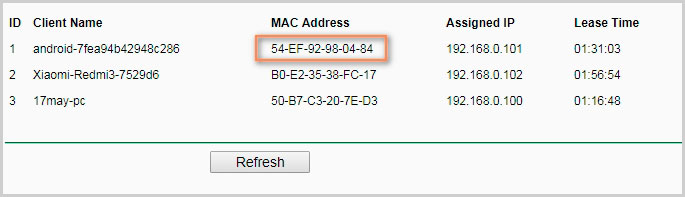
Здесь видно, что первые два устройства – мобильные телефоны, а третье – ПК. Копируем нужный MAC адрес, и переходим к вкладке «Access Control» (контроль доступа) -> «Rule» (Правило) и жмем «Setup Wizard»
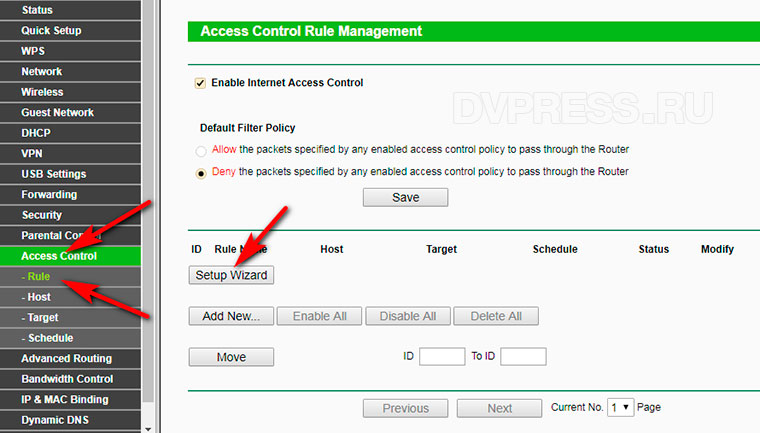
Переходим к следующим настройкам. Здесь надо выбрать метод блокировки: по IP или MAC адресу. Так как IP может меняться, то лучше использовать MAC адрес.
Выбираем MAC Adress в поле «Mode», в «Host Description» пишем уникальное описание, а в поле «MAC Address» вставляем адрес устройства, которое мы ранее скопировали. Жмем «Next» и переходим к следующим настройкам.
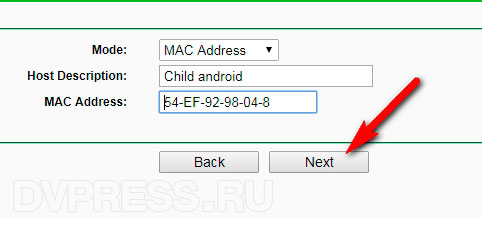
Здесь нужно задать цель, т. е., что именно будем блокировать. Так как мы собрались блокировать сайты - выбираем режим «Domain Name» в поле «Mode».
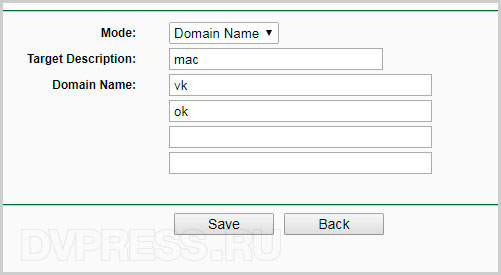
Не обязательно писать полностью адреса, а можно просто указать несколько букв домена, например vk, или google. Это те ресурсы, которые будут блокироваться.
Далее нужно задать расписание, т. е. время, в пределах которого будет действовать наше правило, например, все дни (Everyday), или выборочно (Select Days). Я выбрал выходные дни, с 7 до 18 часов вечера.
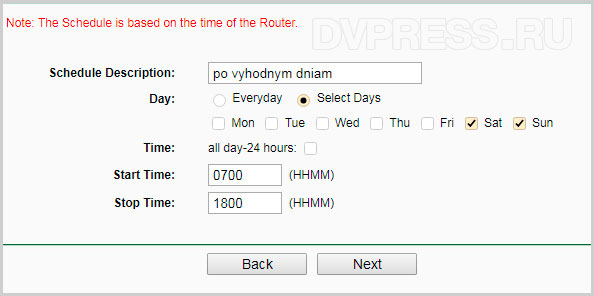
Жмем «Next», и задаем уникальное имя в поле «Rule Name». Жмем кнопку «Finish».
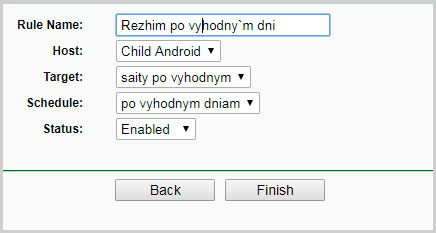
Переходим к следующему окну. Здесь нужно поставить отметку: Deny the packets specified by any..., то есть, запретить доступ к указанным доменам. Также надо убедиться, что установлена отметка «Enable Internet Access Control».
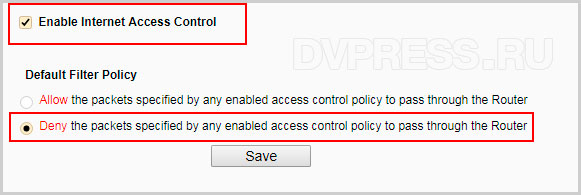
Эти настройки блокируют социальные сети Вконтакте и одноклассники по выходным дням, с 7 утра до 18 вечера.
dvpress.ru
Как добавить сайт в черный список в гугл хром Андроид
Посоветуйте качественный браузер В котором было бы удобно работать?
Хром
Как в Одноклассниках добавить человека в черный список. ... Есть несколько способов, позволяющих занести человека в черный список ... Wi-Fi Manager 3.1.4 одно из лучших приложений для работы с Wi-Fi в андроид устройствах. ... Разделы сайта.
Тоже за хром
Pale Moon
Думаю, тут не может быть однозначного ответа. Каждый выбирает то, что удобно лично ему. Мне нравится Google Chrome, давно пользуюсь. Из плюсов - большой выбор удобных расширений, все настройки хранятся в облаке, постоянно пополняется черный список вредоносных сайтов. Ну и вторым браузером стоит Opera.
Maxthon попробуйте =)
Киберфокс
Ускорение прокрутки страниц в браузере Chrome для Андроид. ... И если в будущем вам понадобится отослать картинку, видеоролик с YouTube, номер телефона, карту или ссылку с большого браузера в мобильный Гугл Хром, то вам это удастся сделать в...12 мая 2014
Опера
Android: UC browser
Какими полезными приложениями на андроид вы пользуетесь?
1tv 4.1.1 SD2048 1.95 SDA Better Camera Unlocked 3.25ABBYY TextGrabber 1.5.2.0 SDADB Helper 1.0.5Adobe AIR 15.0.0.293 SDAdobe Flash Player 11.1 11.1.115.81AFWall+ (Donate) 1.3.4.1 SDAirWire 1.0.5 SDAlarm Millenium Plus 3.3Android Tuner Pro 1.0.3.1Android Weather 3.6.6AnTuTu Benchmark 5.0 SDApptools 1.4.1 SDApptools_3 1.4.1 SDAquaMail 1.5.0.10 SDAquaMail Pro Ключ 1.0.12Asphalt 8 1.6.0e SDaTorrent Pro 2.1.5.3Aukro.ua 3.3.2 SDAutoProxy 0.61Autostarts 1.8.1 SDBilBil 2.80 SDBlackmart 0.99.2.63B SDBusyBox Pro 9.7.2by.arriva.BluetoothDiscoverableEnabler 1.0Camera FV-5 1.78 SDCamScanner 3.4.0.20140714 SDCamScanner Full Version 1.7Chrome 38.0.2125.102 SDCinema FV-5 1.30 SDClean Master 5.8.6 SDCopy Paste Any Text Instantly 1.0.4 SDCrazy Chicken 2.6.0 SDDicePlayer 20813211 SDDropbox 2.4.5.10DVGet 3.6.9b1 SDES Проводник 3.2.1.2 SDeWeather HD 5.4.9 SDExcel<>Контакты 2.7.9 SDFM-радио 1.35.4FotoRus 5.2.7 SDFreedom 1.0.6FS VideoBox 1.7.7GO TaskManager EX 3.9Google+ 4.6.0.76970369 SDGPlayer 1.8.7 SDGravityBox 3.4.0GravityBox Unlocker 1.0 SDgReader Pro 3.8.2_pro SDGreenify 2.5 beta 2Greenify (Donation Package) 2.3 SDHD Serials 1.11.2 SDInteks Donation Key 3.07Jota+ 0.3.36 SDJota+ Dropbox Connector 1.04Jota+ Google Drive Connector 1.02Jota+ root Connector 1.03Jota+ SkyDrive Connector 1.03LazyMedia 1.33 SDLucky Patcher 4.8.2MC5 1.0.0p SDmcTweaker 3.5.1.86Megogo 2.2.0 SDMichBox 8.1.5Mobileuncle Tools 20131226v2.9.8Moon+ Reader Pro 2.6.6 SDMPEG2 Plugin 1.2MT Manager beta14.04.20MX Player 1.7.31 SDNavitel 9.2.0.4 SDNNMClub 0.1 SDOCR Instantly Pro 1.4.4 SDOfficeSuite 7.5.2129 SDPDF Plugin of Moon+ Reader Pro 0503 SDPeers.TV 6.1.4 SDPerfectly Clear 2.5.12 SDPhoto Studio PRO 1.4 SDPixelPhone Theme - Holo Dark 1.0Poweramp 2.0.9-build-552-play SDPoweramp - разблокировка полной версии 2-build-26Premium TV 2.6 SDPrivat24 4.16.5QuickPic 3.7.2 SDRAR 5.20.build25 SDRingtone Maker 0.7.3 SDRoot Call Manager 1.0.9.1RootAppDelete 6.9.14 SDSC Secret Recorder 2.1.12 SDScanthing 1.35 SDSD Maid 3.1.0.6 SDSD Maid Pro - разблокировка 3.0.0.2Skitch 2.6.4 SDSkype 5.0.0.52727 SDSlando.ua 1.3Smart AudioBook Player 2.4.7 SDSmart Tools 1.7.2 SDSuperSU Pro 1.00Textra 2.12 SDTitanium Backup 6.1.5.2Titanium Backup PRO 1.2.3Total Commander 2.05b5TotalBox - плагин для Total Commander 0.1.34bTotalCmd-WebDAV (WEB-папки) 2.05TubeMate 2.2.5 SDUC Browser 9.9.6 SDUC Browser HD 3.4.1.483 SDUC.Love.Intl 10.0.0VideoDownloader 2.1.0.0 SDVideoMix 2.3.1 SDwatch.is 0.5.8 SDWebMoney 3.0.16 SDWi-Fi File Sender 4.8 SDWiTV 3.0.3 SDWPS Office (Kingsoft Office) 6.2.2 SDXposed Installer 2.5.1zaycev.net 3.30 SDБлокнот 1.1.0 SDВсёТВ 1.5 SDДиспетчер задач 2.8.2.4Дуолинго 2.9.0Кардиограф 2.6 SDКарты 8.3.1 SDКоманды Linux 2.0 SDЛицензия mcTweaker Pro 3.1.0.11Облако 360 3.3.5 SDОблако Mail.Ru 1.3.896 SDПеревод текста ECTACO® 2.3.7998m SDПереводчик 1.1.0.0 SDПроверка грамматики 1.0.19 SDСекретные коды 1.5.3 SDСериалы онлайн 1.4.1 SDСканворды 2.0.4 SDСкачать Видео VK 1.7.1 SDСкользящий график 2.0.1Сохр. страницу 1.0.0.0 SDЦены в Китае 1.10.2 SDЧерный список+ 1.18Яндекс. Диск 1.51 SD快播-360云盘插件 1.0.11 SD
Google Chrome для Android. Задать вопросэксперту. В список загрузок . ... Где в Андроиде хранится история посещенных через Хром страниц. ... Добавить ответ. Ваше имя . Электронная почта .
Pou
Pics art, ebookdroid, опера мини, ucbrowser, clean master,google переводчик, mx player, anna news, яндекс навигатор МНЕ КАЖЕТСЯ ЭТОТ НАБОР ДОЛЖЕН БЫТЬ У КАЖДОГО, а на планшете в основном эти и те что нужны по будущей профессие.
Планшетник "icoo d90pro" на Андроиде 4.0 надо Adobe Flesh Player.
Заидите в маркет и установите все необходимые
Опять пустое окно... добавлено через 1 минуту Да и сайт не работает...17 июня 2015На сайт нормально захожу, а вот в окне расширения вот это Failure Access denied for user atm2you uuu vds.ddos-guard.net using password YES ...17 июня 2015
К сожалению, Google Chrome не может найти страницу Снова откройте страницу: vk. com
Если стоит роутер - надо проверить не поставили ли vk в черный список.
Как установить мелодию на звонок в андроиде 4 - 4.4.4 - 5.1? ... В заметке Android 4.2 встроенный Черный список Blacklist написано как с помощью стандартных настроек телефона сделать Черны...20 апреля 2014
sms-mms-na.ru
Как заблокировать сайт в браузере, добавление вредных сайтов в черный список
Чтобы узнать, как заблокировать веб-сайт в браузере Google Chrome, необходимо покопаться в его настройках. При создании нового профиля, которым будет пользоваться ребенок, нужно отметить его как «контролируемый», и через дальнейшие настройки вы сможете легко добавлять нежелательные сайты в черный список, а также отслеживать историю посещения.
Альтернативой этому является бесплатное расширение BlockSite в магазине Google. Меню программы предоставляет большой выбор фильтров и настроек, а также систему паролей на блокировку, чтоб ребенок не смог изменить их самостоятельно. Если вы ищете способ, как заблокировать нежелательные сайты в других браузерах, то вряд ли найдете что-то новое. В Opera имеется возможность блокировать нежелательное содержимое при помощи настроек, а Firefox — исключительно через дополнения вроде FoxFilter.
Стоит отметить, что блокировка сайтов не всегда приносит желаемый результат. Часто ребенок, действуя по принципу «запретный плод сладок», пытается обойти фильтры. В некоторых случаях это получается, и он получает доступ ко всему нежелательному контенту, который родители выделили своими запретами. Поэтому не стоит думать о том, как заблокировать сайт в браузере — это не самый эффективный способ оградить ребенка от опасности.
Mipko Personal Monitor является альтернативой грубым блокировкам. Это скрытая программа, которая следит за активностью пользователя и умеет:
-
Записывать логи сообщений и весь текст, введенный с клавиатуры;
-
Дделать фотографии с веб-камеры;
-
Записывать звук во время общения через Скайп;
-
Сохранять историю посещения страниц, которую нельзя отредактировать или скрыть;
-
Делать скришноты рабочего стола.
Отслеживая активность ребенка, вы сможете легко провести с ним воспитательную беседу, если он наткнулся на нежелательный сайт. Постарайтесь объяснить ему, почему на него не стоит заходить и какую опасность это за собой влечет. Как правило, такой подход во много раз более эффективнее, чем запрет без объяснения причин.
Похожие статьи
Как заблокировать сайт на время в браузереКак заблокировать сайт на роутерах TP-Link, Zyxel и AsusКак заблокировать сайт в Мозиле Фаерфокс при помощи дополненийКак заблокировать сайты от детейКак заблокировать сайт Вконтакте на компьютереРодительский контроль в интернете при помощи программ
www.mipko.ru
блокировщик SiteCop, или как составить черный список сайтов в Chrome
Всем привет, на связи Макс... Рассеянность и неумение сосредотачиваться являются одними из основных причин, по которым офисным работникам не удается выполнять поставленные задачи в срок.
Может быть и всё было бы ничего, если бы не многочисленные отвлекающие факторы вроде социальных сетей, развлекательных сайтов и прочих «полезных» ресурсов, соблазн посетить которые в рабочее время так бывает силен. Не все обладают достаточной силой воли, чтобы время от времени не заглядывать на YouTube, онлайн-кинотеатр или другой какой сайт.
Чтобы удерживать себя, людям нужна либо хорошая мотивация, либо какой-нибудь надсмотрщик, пусть даже электронный, к примеру, SiteCop — мощное расширение для Google Chrome, позволяющее блокировать сайты, посещение которых во время работы руководство офиса явно бы не одобрило.
После установки плагина на панели инструментов Chrome появится значок в виде полисмена в каске. Если по нему кликнуть, откроется окно с настройками расширения, в котором вам нужно будет перечислить адреса блокируемых сайтов, указать, сколько минут в день можно будет просматривать ресурс из черного списка, а также временные промежутки и дни недели, в которых ограничения действовать не будут.
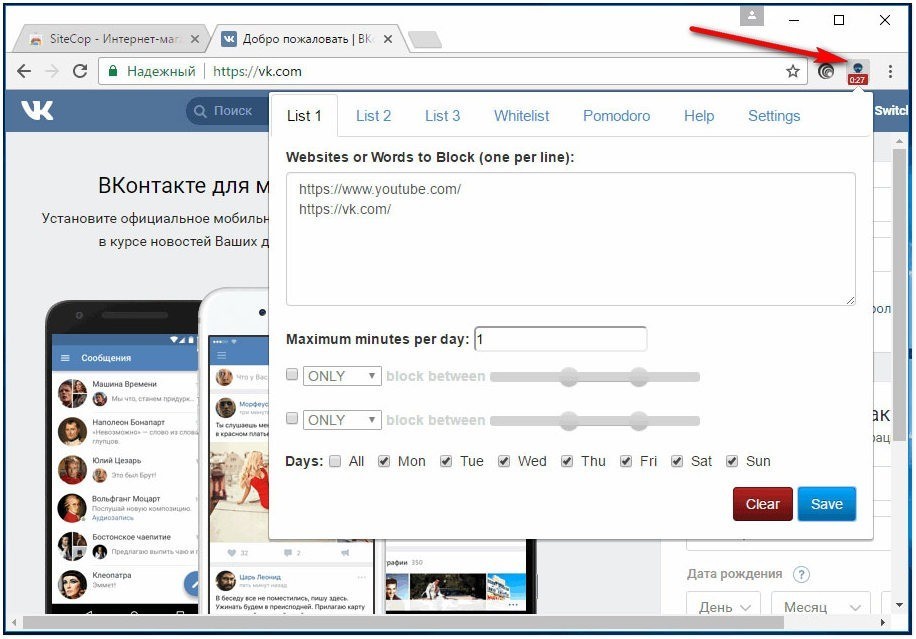 Наряду с URL-адресами, поддерживается добавление в список стоп-слов, по которым будут блокироваться ресурсы, однако сейчас по какой-то причине эта функция работает некорректно. А так в общем, все же лучше в список заносить именно веб-адреса, так как добавив стоп-слова, случайно можно заблокировать доступ к полезному сайту.
Наряду с URL-адресами, поддерживается добавление в список стоп-слов, по которым будут блокироваться ресурсы, однако сейчас по какой-то причине эта функция работает некорректно. А так в общем, все же лучше в список заносить именно веб-адреса, так как добавив стоп-слова, случайно можно заблокировать доступ к полезному сайту.
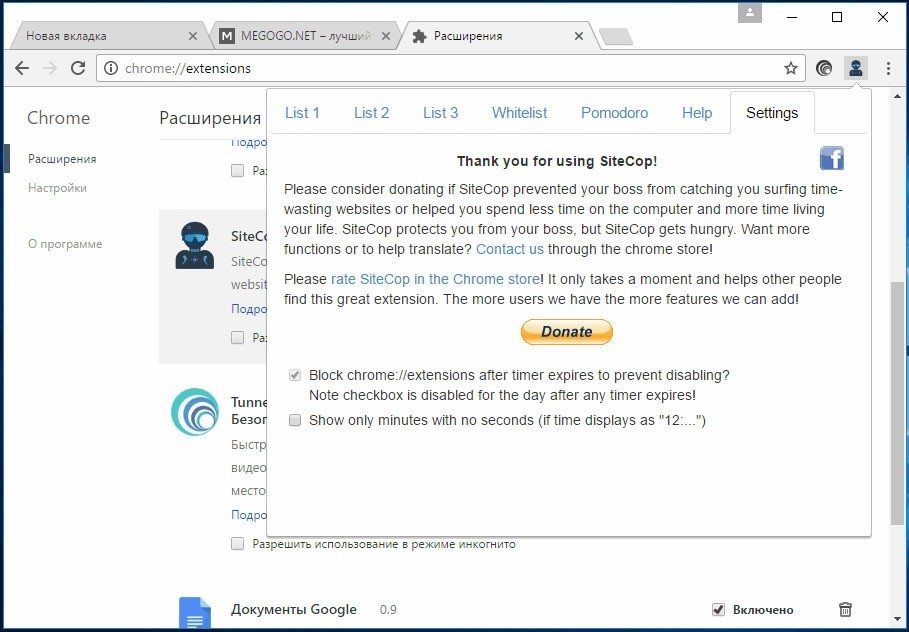
После нажатия кнопки «Save» результаты будут сохранены, а сама кнопка станет неактивной, чтобы поддавшийся соблазну пользователь не удалил занесенные в черный список адреса.
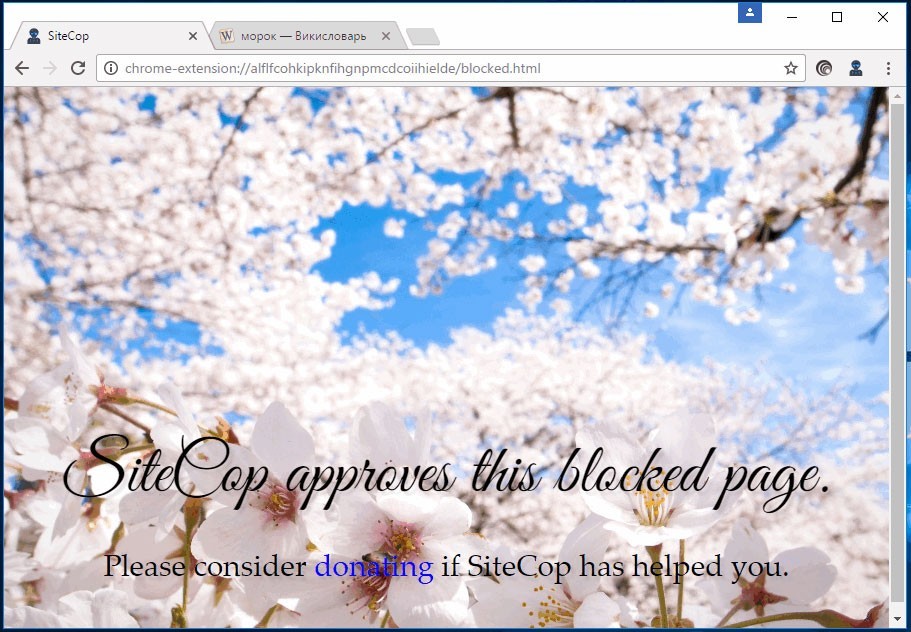 Более того, в настройках SiteCop есть опция, позволяющая блокировать доступ к служебной странице, впрочем, адреса можно временно занести в белый список либо удалить само расширение, тут уже над решениями пользователя разработчик не властен.
Более того, в настройках SiteCop есть опция, позволяющая блокировать доступ к служебной странице, впрочем, адреса можно временно занести в белый список либо удалить само расширение, тут уже над решениями пользователя разработчик не властен.
Загрузить этот полезный инструмент можно в Магазине Chrome. Распространяется SiteCop на бесплатной основе, для сторонников методики Pomodoro в расширении имеется отдельная вкладка со встроенным таймером и блокировщиком сайтов.
soft-click.ru
3 быстрых способа как заблокировать сайт чтобы он не открывался
Как заблокировать сайт на компьютере windows 7? Собственно, также, как и на всех остальных версиях ОС, поскольку блокировка будет осуществляться тремя возможными способами:
- Посредством браузеров;
- Через hosts;
- Через настройки роутера.
Зачем это делается и с какой целью?
Если у вас имеется один либо несколько спиногрызов-школьников, и они постоянно отвлекаются на социальные сети, развлекательные сайты, а то и вовсе втихую ищут довольно «взрослый» контент, нужно что-то предпринимать.

Содержание:
Таким образом и успеваемость чада повысится, и вы будете куда спокойнее себя ощущать.
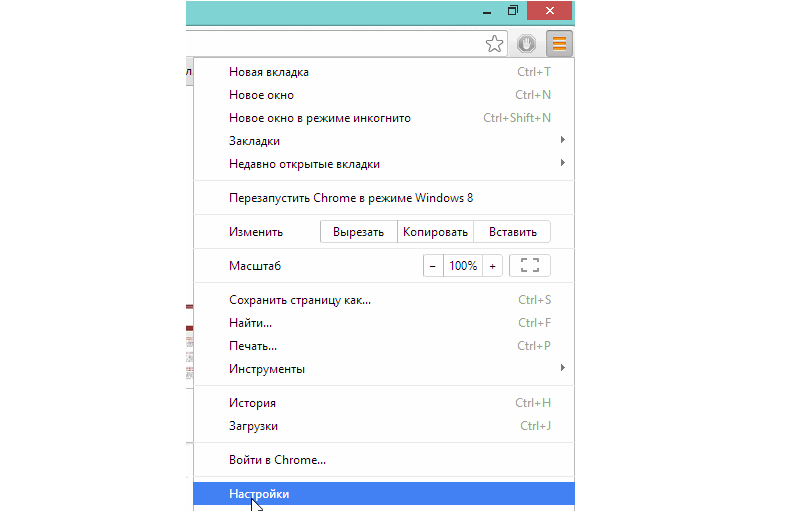
Второй случай – корпоративная сеть с выходом в интернет.
Периодический просмотр сотрудниками новостей в тех же соцсетях значительно тормозит рабочий процесс, поэтому руководство нередко просит админом закрыть доступ к развлекательным сайтам.
В некоторых случаях еще и штрафуют особо заядлых нарушителей. Как видите, блокировка – вещь полезная.
Блокировка в браузерах
Как заблокировать сайт в хроме.
Штатными средствами сделать это, увы, не получится, но есть один способ.
Поскольку браузер очень популярный, для него написано огромное количество плагинов, среди которых стоит выделить SiteBlock.
Чтобы его установить – откройте Хром и зайдите в настройки.
Нас интересует раздел с расширениями.

Жмем на нее и пролистываем вниз до кнопки «еще расширения».
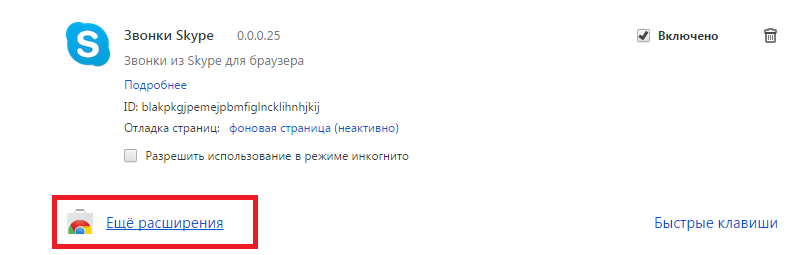
Теперь вводим «SiteBlock» поиска. Результат должен быть таким.
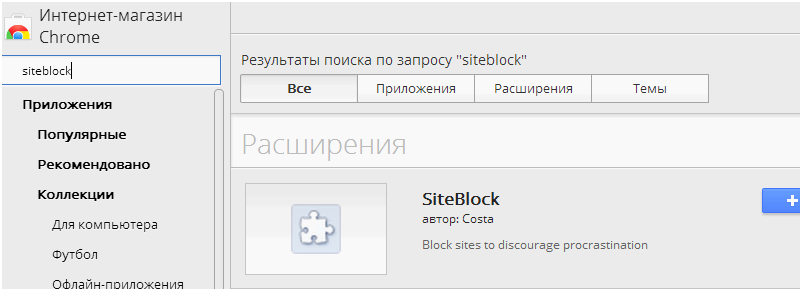
Устанавливаем, нажав на кнопку «Бесплатно». После этого включаем в настройки и тщательно прописываем тот сайт, который вы не хотите наблюдать.

Примерный вариант конечного результата.

Как заблокировать сайт в опере? Здесь все несколько проще, поскольку плагинов не потребуется. Вам нужно открыть настройки и найти вкладку «расширенные». Здесь ищите «содержимое».
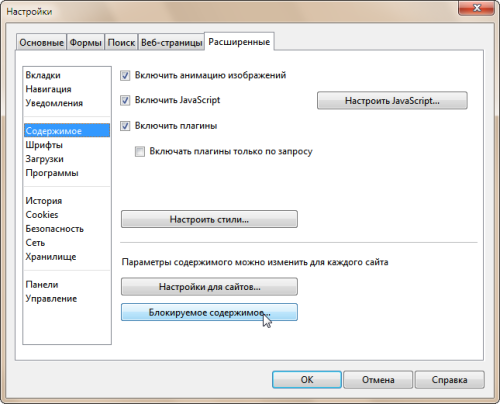
После этого жмете «блокируемое содержимое».
Открывается окно, куда вам надо вставить адрес нежелаемого сайта, который вы и собираетесь «ликвидировать» на местном уровне. Теперь одноклассники или ВКонтакте вас больше не побеспокоят.
Как заблокировать сайт в яндекс браузере?
Делается это совершенно так же, как и в Chrome, поскольку оба браузера практически идентичны и имеют один движок, позволяющий Яндексу использовать плагины вроде BlockSite.
Вам остается лишь посмотреть инструкцию по Chrome и проделать такой же список манипуляций, только в конкретно описываемом обозревателе.
Обратите внимание! Блокировать сайт в браузере не совсем эффективно. Пользователь может зайти с другого обозревателя и тогда все ваши труды пойдут насмарку. Куда более надежных методов хоть отбавляй.
вернуться к меню ↑Файл Hosts
Данный метод можно назвать одним из наиболее фундаментальных в отношении блокировки нежелательного содержимого в интернете.
Как заблокировать сайт через hosts? Все очень просто.
Для начала стоит отыскать вожделенный файл, который покоится по адресу «C:\Windows\System32\Drivers\etc» (кавычки убираем и вставляем адрес в строку поиска, нажав «Мой компьютер»).
Открываем элемент путем нажатия правой кнопки.
Откроется доп. меню, где нужно выбрать команду «открыть с помощью…» а далее воспользоваться самым обычным блокнотом.
Выглядит содержимое Hosts примерно так.
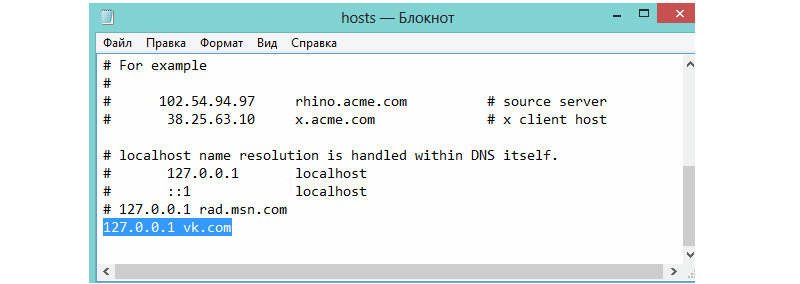
Теперь самое главное. На скриншоте выделена строка с IP-адресом и многострадальным ВКонтакте, на примере которого описывается порядок действий.
В вашем случае IP лучше не менять, а вот адреса можете вводить, какие заблагорассудится.
Каждый ресурс прописывается с новой строчки. Не забывается про IP в начале, иначе у вас ничего не выйдет.
После завершения манипуляций и составление полного «черного списка» сохраните изменения, нажав на «файл» — «сохранить».
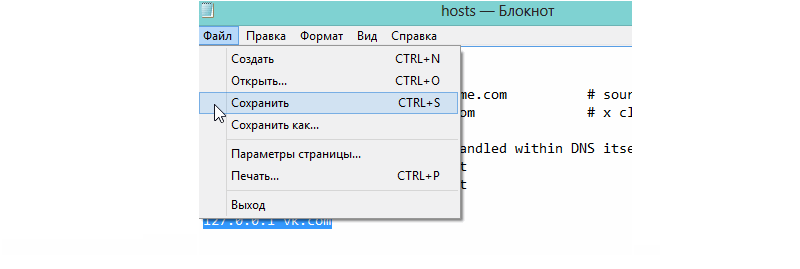
Затем можете закрыть документ, чтобы открыть какой-либо браузер и посмотреть на результат своих трудов.
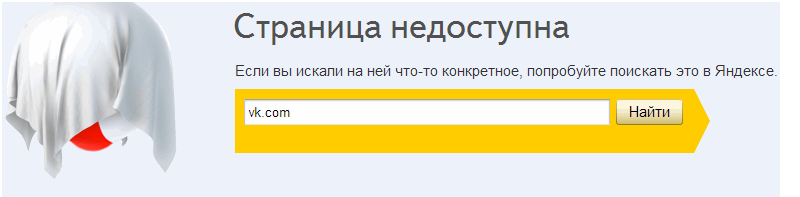
Блокировка с помощью роутера
Способ самый оптимальный и надежный по нескольким причинам.
Во-первых, доступ к маршрутизатору имеет тот, у кого есть пароль, т.е. 1-2 человека. Детям о нем, естественно, ничего не говорят.
Во-вторых, далеко не каждый способен разобраться с настройками роутера и найти нужный параметр.
В-третьих, вам не придется блокировать содержимое на уровне браузера или файла с хостами.
Введите адрес сайта всего один раз, и он будет недоступен ни на одном устройстве из вашей домашней подсети.
Разберем процедуру на примере устройства от Ростелекома, поскольку оно является наиболее распространенным.
Заходим в настройки путем прописывания стандартного IP для маршрутизаторов – 192.168.1.1 и вводим логин и пароль admin/admin, если только вы не заменили данные для входа ранее.
Нужно найти дополнительные настройки, перейти в раздел «родительский контроль» и выбрать пункт «фильтрация по URL».
Создаем новый список типа «Исключить» и вводим нужный URL. Для примера опять был использован многострадальный контакт.
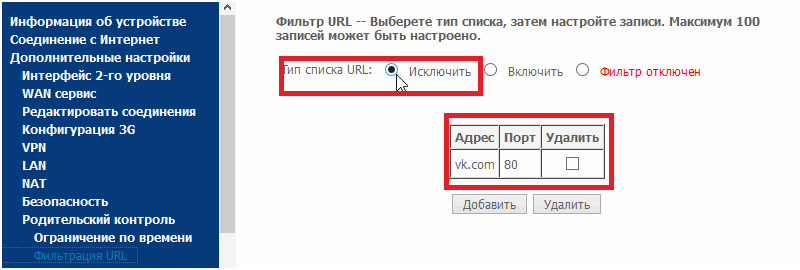
Если у вас имеется целый список ресурсов, нежелательных к просмотру, добавляйте их все по такому принципу.
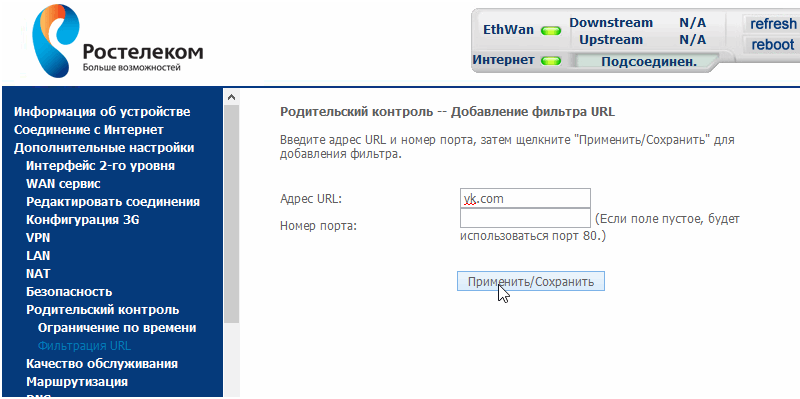
Теперь остается сохранить изменения и выйти.
Если вы зайдете в любой браузер и попытаетесь открыть любой из заведомо заблокированных сайтов, то не увидите никакого сообщения о блокировании содержимого.
Браузер будет долго и усердно пытаться прогружать ресурс, но в результате выдаст примерно вот такую информацию.
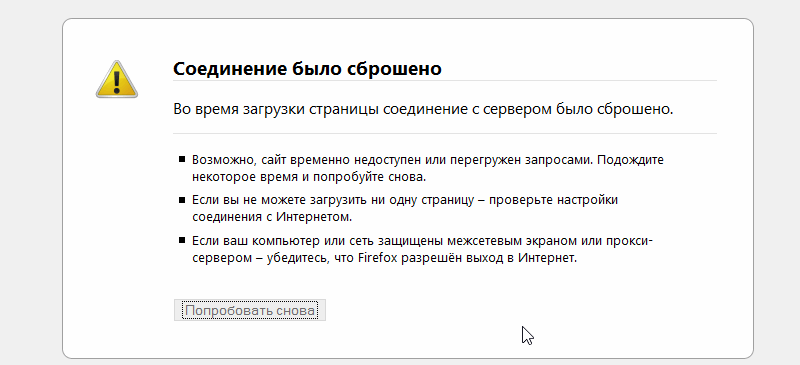
Конечный пользователь, ради которого все и затевалось, не сразу поймет, что что-то не так. Он будет несколько раз обновлять страницу, правда, безрезультатно.
Как видите, ограничить доступ можно на нескольких уровнях.
Наиболее простой – корректировка настроек в браузере. Но этот случай спасает лишь тогда, когда на компьютере установлен всего один обозреватель.
Манипуляции с настройками Hosts позволяют добиться полной блокировки во всех браузерах, но в пределах одного компьютера или ноутбука.
Если в вашей семье несколько различных устройств, в том числе смартфоны и планшеты, добиться оптимального результата будет сложнее.
Наиболее качественный вариант – изменение конфигурации роутера.
Так вы гарантировано закроете потенциально нежелательные сайты в пределах подсети, или корпоративной сети.
Последний способ зачастую используется на больших предприятиях, чтоб наверняка.
3 быстрых способа как заблокировать сайт чтобы он не открывался
Проголосоватьgeek-nose.com